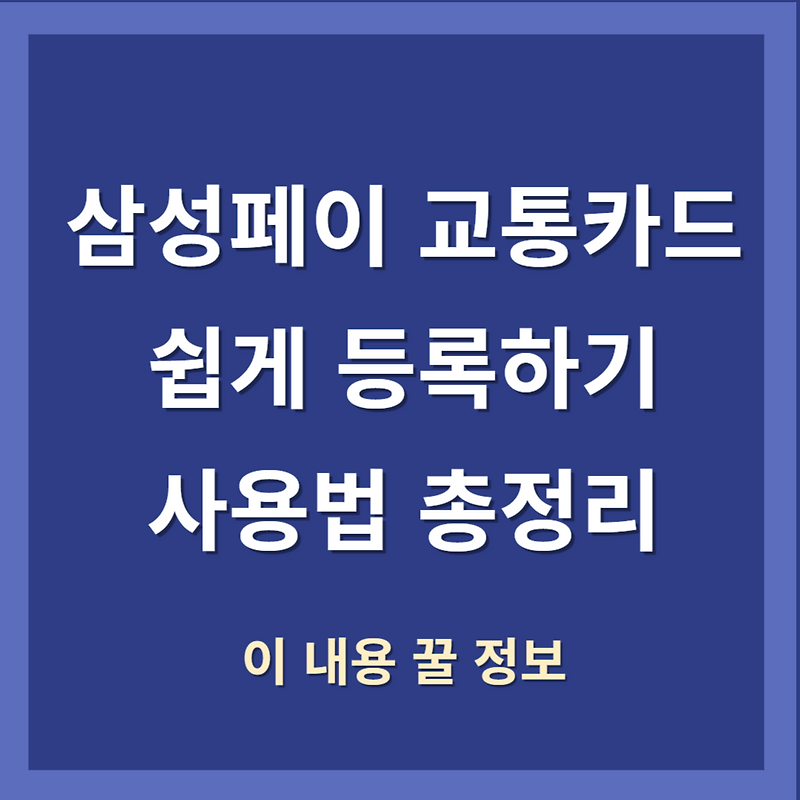
안녕하세요, 네이비파파입니다.
오늘은 삼성페이 교통카드 등록과 사용방법에 대해 소개해드리려고 합니다.
삼성월렛 교통카드를 사용하면 지갑 없이도 스마트폰 하나로 버스, 지하철, 택시 등 대중교통을 손쉽게 이용할 수 있다는 사실, 알고 계셨나요? 이제 스마트폰만 있으면 어디든 자유롭게 이동할 수 있는 편리한 세상! 함께 알아보도록 해요.
😊도움되는 정보에요!! 안보시면 손해! 👇👇
삼성페이 교통카드 필수 wallet 다운로드 ★클릭★👈
😊도움되는 정보에요!! 꼭 보고가세요! 👇👇
1. 소액한도 신청 먼저 확인
🧡 다양한 정보입니다. 많은 도움이 되시기 바랍니다.
카카오톡 다운로드 | PC 버전 다운로드 무료 | 채널관리자 센터
모바일 신분증 발급방법 | 모바일 신분증 앱 다운로드 | 너무쉬워
챗 GPT 사용법 | 챗 GPT 홈페이지 로그인 총정리
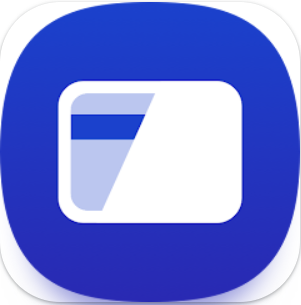

체크카드를 삼성페이에 등록하려면 소액신용한도(신용공유한도)를 신청해야 합니다. 소액신용한도를 신청하지 않고 삼성페이에 체크카드를 등록하려고 하면 연동 오류가 발생해 사용이 불가능할 수 있습니다. 아래는 소액신용한도 신청 및 확인 방법을 항목별로 정리한 내용입니다.
1. 소액신용한도 신청 필요성
- 삼성페이에 체크카드를 등록하기 위해서는 소액신용한도(신용공유한도) 신청이 필수입니다.
- 소액신용한도를 신청하지 않으면 연동 오류가 발생하여 삼성페이 사용이 불가능할 수 있습니다.
2. 소액신용한도 신청 방법
- 각 카드사의 자체 애플리케이션에서 신청할 수 있습니다.
- 애플리케이션 내에서 '소액' 또는 '소액신용' 키워드로 검색하여 신청 가능.
- 신청 후 삼성페이에 즉시 적용되지 않고, 영업일 기준 하루 정도의 시간이 소요됩니다.
3. 소액신용한도 확인 방법
- 카드사의 애플리케이션에서 체크카드 한도 변경 메뉴로 이동.
- 해당 카드를 클릭하여 체크카드 한도 정보에서 소액신용한도 신청 금액을 확인할 수 있습니다.
2. 삼성페이 교통카드 등록방법
※ 이건 정말 대박 꿀정보에요! 꼭 참고 하세요!


스마트폰에서 교통카드를 더욱 편리하게 이용하려면 삼성페이를 통해 등록하는 방법을 다음과 같이 단계별로 안내합니다.
1. 삼성페이 앱 실행 및 메뉴 선택
- 스마트폰에서 Wallet(이전 삼성페이) 앱을 실행합니다.
- 앱 하단에 위치한 '전체' 메뉴를 클릭합니다.


2. 교통카드 메뉴 접근 및 추가 선택
- '전체' 메뉴에서 '교통카드' 옵션을 찾습니다.
- '교통카드' 메뉴에 들어가 '교통카드 추가' 버튼을 클릭합니다.

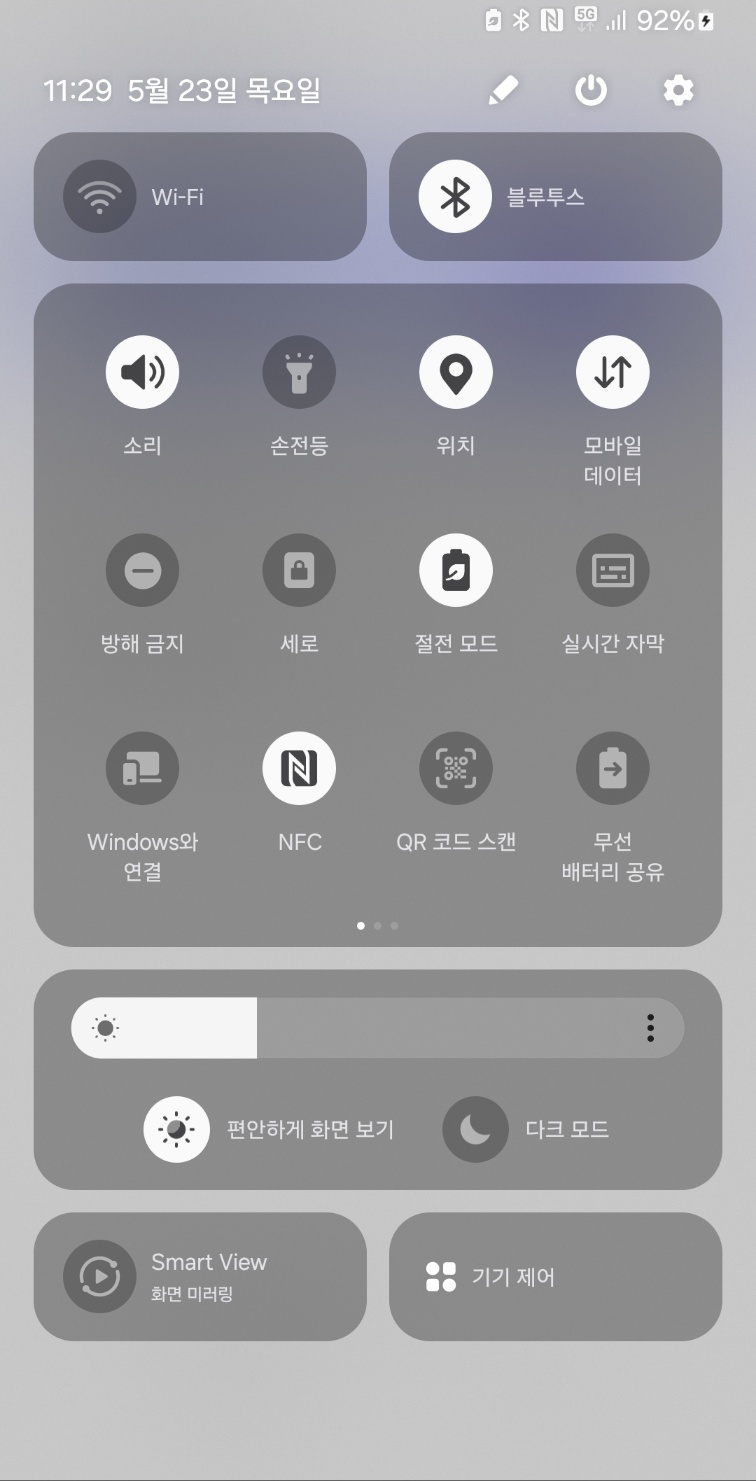
3. 교통카드 종류 선택
- 사용할 교통카드를 선택합니다: 티머니 또는 캐시비 중 하나를 선택할 수 있습니다.
4. 결제 방식 설정
- 교통카드 결제 방식을 선택합니다. 결제 방식에는 후불, 선불, 휴대전화 결제가 있습니다
- 후불: 사용한 금액이 청구서에 합산되어 나중에 지불하는 방식.
- 선불: 미리 충전해 놓은 금액을 사용하는 방식.
- 휴대전화 결제: 통신사 요금에 포함되어 청구되는 방식.
5. 신용카드 선택 및 인증
- 결제할 신용카드를 선택합니다.
- 비밀번호나 지문 인증을 통해 결제 절차를 완료합니다. 이 과정에서 본인 인증이 필요합니다.
6. 교통카드 사용 및 관리
- 등록된 교통카드는 지하철, 버스 등 다양한 대중교통 수단에서 사용할 수 있습니다.
- 앱 내에서 교통카드의 잔액 및 이용 내역을 쉽게 확인할 수 있습니다.
- 삼성페이를 통해 간편하게 교통카드를 충전할 수 있습니다.
7. 안전성과 편리성
- 삼성페이는 높은 보안성을 자랑하여, 신용카드 정보나 개인 정보가 안전하게 보호됩니다.
- 스마트폰 하나로 모든 교통 수단을 이용할 수 있어 시간과 편리함을 제공합니다.
이렇게 삼성페이의 교통카드 등록 기능을 활용하면, 지갑 없이도 스마트폰 하나로 대중교통을 편리하게 이용할 수 있습니다. 각 단계를 따라가며 쉽게 교통카드를 추가하고, 필요할 때마다 간편하게 사용할 수 있습니다.
3. 삼성페이 교통카드 사용법
😊도움되는 정보에요!! 꼭 보고가세요!

등록 완료 후
- 스마트폰의 NFC 기능 활성화
- 단말기에 스마트폰 뒷면 가져다 대기
- 스마트폰 화면이 꺼져 있어도 결제 가능
주의사항 및 추가 정보
1. 일일 사용 한도
- 일일 사용 한도: 50,000원
- 한도 초과하지 않도록 유의
2. 소득공제
- 삼성월렛 앱에서 교통카드 사용 금액은 소득공제 대상
- 사용 내역 정리하여 소득공제 혜택 받기

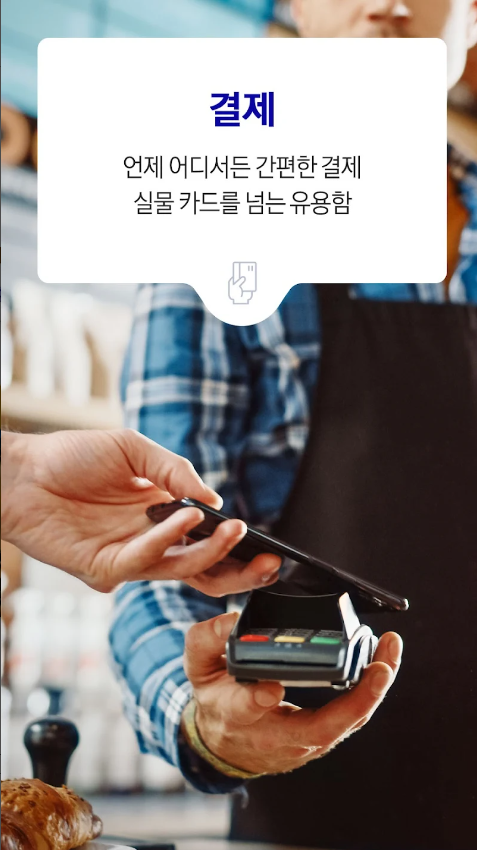
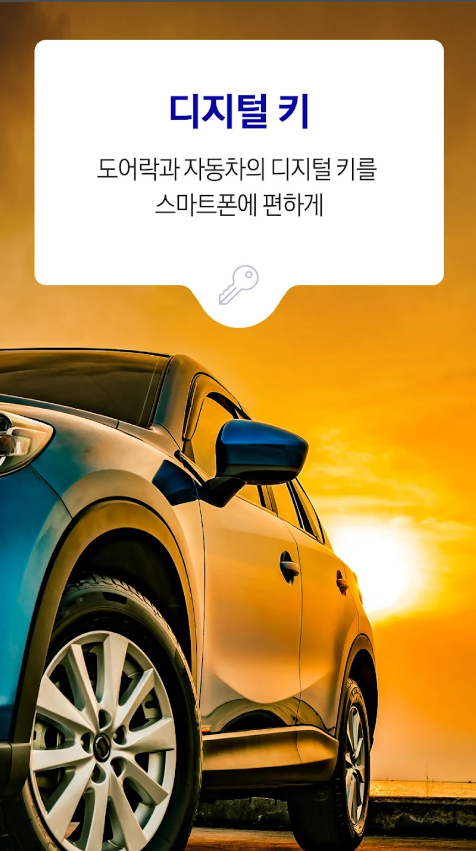
3. 결제 오류
- 다른 교통카드 앱과의 충돌로 오류 발생 가능
- 설정 조정 또는 다른 교통카드 앱 삭제로 문제 해결
- 삼성월렛만 사용하는 것이 충돌 방지에 유리
4. NFC 기능
- NFC 기능 항상 활성화 필요
- 스마트폰 설정에서 NFC 기능 켜기
5. 배터리 관리
- 스마트폰 배터리 충분히 충전 필요
- 배터리 부족 시 결제 오류 발생 가능성 있음

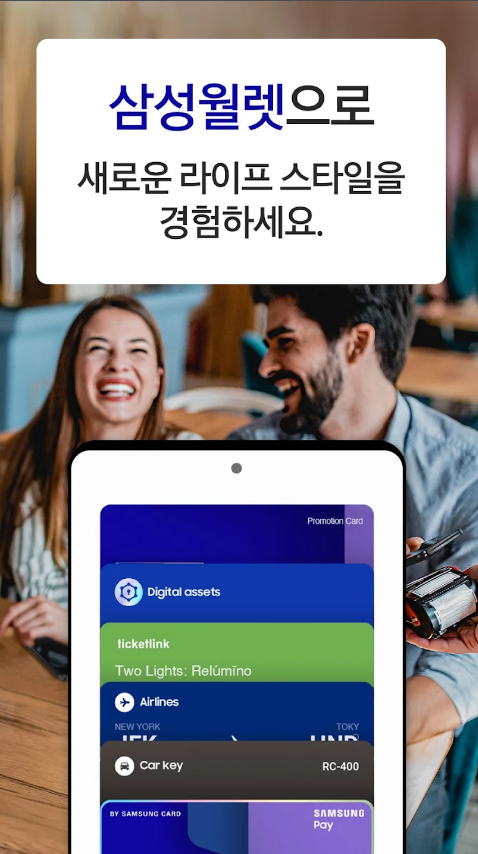
4. 삼성페이 교통카드 오류
※ 이건정말 저만 아는 꿀팁 입니다. 확인하면 이득😎!
1. NFC 활성화 확인
가장 먼저 해야 할 일은 NFC 기능이 켜져 있는지 확인하는 것입니다. 삼성페이의 교통카드 기능은 NFC를 기반으로 작동하기 때문에, NFC 기능이 꺼져 있다면 교통카드가 제대로 인식되지 않을 수 있습니다.
- 상단의 빠른 실행 창에서 NFC 아이콘을 찾아 활성화시켜 보세요.
- 대부분의 경우, 이 간단한 조치만으로 문제가 해결됩니다.
2. 세부 NFC 설정 확인
NFC가 이미 켜져 있다면, 설정에서 좀 더 자세히 확인해 볼 필요가 있습니다.
- 상단의 빠른 실행 창에서 NFC 아이콘을 길게 누르면 설정 페이지로 이동할 수 있습니다.
- NFC 태그의 '읽기/쓰기' 기능이 활성화되어 있는지 확인하세요.
- '비접촉 결제' 설정에서 삼성월렛(Wallet)이 선택되어 있는지 체크해 보세요.
- 기타 설정으로 이동해 결제 수단 중 삼성월렛만 선택되어 있어야 충돌이 없습니다.
3. 교통카드 재등록
위의 기본적인 조치들로도 문제가 해결되지 않는다면, 교통카드를 삭제하고 다시 발급받는 방법도 고려해 볼 수 있습니다.
- 삼성월렛 앱을 열고 현재 등록된 교통카드를 삭제하세요.
- 그런 다음, 같은 방법으로 새로운 교통카드를 추가해 보세요.
'일상정보 > 바로가기, 앱' 카테고리의 다른 글
| 리니지M 사전예약 신청 방법 | 에피소드 제로 쿠폰 받기 총정리 (0) | 2024.05.30 |
|---|---|
| temu 앱 다운로드 | 테무 쇼핑몰 사이트 앱 바로가기 (0) | 2024.05.23 |
| 카카오톡 다운로드 | PC 버전 다운로드 무료 | 채널관리자 센터 (0) | 2024.05.22 |
| 모바일 신분증 발급방법 | 모바일 신분증 앱 다운로드 | 너무쉬워 (0) | 2024.05.15 |
| 챗 GPT 사용법 | 챗 GPT 홈페이지 로그인 총정리 (0) | 2024.05.13 |





